Day04
키워드 : 선언문 / 초기화 / if 조건문 / 다이얼로그 상자 JOptionPane.showInputDialog() / 문자열 내 공백제거 .trim() / 글자수 세기 .length() / 특정 문자열 추출과 익명처리 .charAt() / null 값에 의한 오류 / 유효성 검사 / switch 조건문 / 이클립스 작업 파일 백업 / 자바 작업 환경 설정
*****
01. 선언문과 초기화 작업, 단항 연산자 복습

02. if 조건문과 삼항 연산자

if (조건식) {true수행문} else {false수행문}
: 조건식이 참일 경우 수행할 작업과 거짓일 경우 수행할 작업
ex) if (나이가 8살 이상이라면) {학교에 다닙니다} else {학교에 다니지 않습니다}
※ if 구문에 if만 있을 수도 있고, if와 else가 모두 있을 수도 있다.
ex) if (조건식)(true수행문) ------ else가 없는 if 구문은 중괄호를 사용하지 않아도 오류가 발생하지 않는다.
※ {중괄호}를 사용할 때는 블록 내부의 문장을 들여쓰기 해야 문장 확인이 수월하다.
03. JOptionPane의 showInputDialog를 이용하여 키보드 입력값을 변수에 넣는다.
04. showInputDialog를 통해 입력된 String값을 wrapper 클래스를 이용하여 int 타입으로 형 변환 한다.

05. 문자열 내 공백제거 및 글자수 세기

06. charAt()를 사용하여 특정 위치의 문자열을 꺼내기

07. 익명처리한 결과값의 출력

08. 글자수에 따라 다르게 출력하기 (입력값이 2글자일 때의 조건문 삽입)
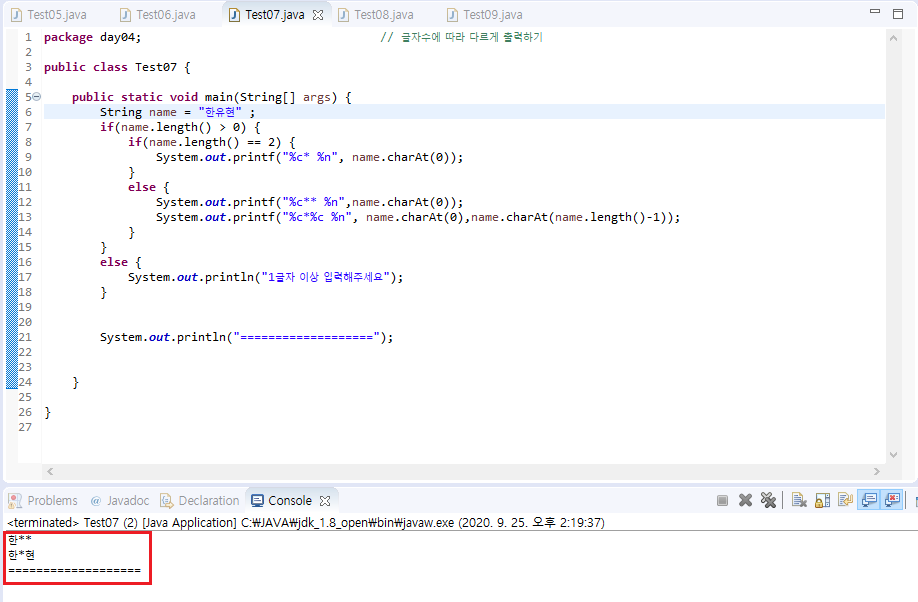

09. null 값에 의한 오류를 방지하는 코드 작성과 유의사항


10. if 조건문을 이용한 점수에 따른 학점 계산과 유효성 검사 (1)

11. if 조건문을 이용한 점수에 따른 학점 계산과 유효성 검사 (2)
▶ if문의 조건식이 간단할 경우 간략하게 스크립트를 작성할 수 있다.

12. 삼항 연산자를 이용한 점수에 따른 학점 계산



13. 삼항 연산자를 이용한 수 크기 비교

14. switch문을 이용한 출력 (1) - 기본 케이스
● switch(조건) {
case 값1 : 수행문1;
break;
case 값2 : 수행문2;
break;
default : 수행문3;
}
▶ 조건이 하나의 변수 값이나 상수값으로 구분되는 경우 switch문을 사용할 수 있다. (조건이 복잡하다면 부적합)
▶ switch문의 (조건)에는 int 데이터형으로 프로모션이 가능한 데이터 타입이 올 수 있다.
ex : byte타입 int타입 short타입 char타입 string 타입
▶ switch문의 default문은 생략이 가능하다.


15. switch문을 이용한 출력 (2) - 변수를 showInputDialog를 통해 String 타입으로 대입할 경우

16. switch문을 이용한 출력 (3) - 변수 범위가 클 경우

17. 이클립스 작업 파일 백업
◆ 이클립스 실행 - 좌측 Pakage Explorer에서 폴더 우클릭 - Export - General - Archive File - Next - Browse - 저장할 파일명 입력 - Finish - Zip 파일 등으로 백업 파일 생성됨
18. 이클립스 프로젝트 삭제
◆ 디스크에서 삭제하기에 체크하지 않을 경우 : 이클립스에서는 안 보이나 실제 삭제가 이루어지지 않아 다시 Import - General - Project from Folder or Archive에서 불러올 수 있다.
◆ 디스크에서 삭제하기에 체크할 경우 : 완전히 삭제되어 다시 복구시킬 수 없다.
18. 자바 작업 환경 설정
1. JDK 다운로드 (Oracle 홈페이지에서 다운로드 or jule jdk 8버전 또는 11버전 다운로드)
2. 시스템 속성 - 환경변수 - JAVA_HOME의 값으로 JDK 설치 폴더를 설정한다.
3. Path를 편집하여 %JAVA_HOME%\bin 경로를 만든다.
4. CMD에서 루트 디렉토리 접속 후 set JAVA_HOME 과 set path 값을 확인한다.
6. CMD에서 javac 명령어가 정상적으로 수행되는지 확인한다.
7. 이클립스 다운로드 (eclipse.org에서 2019.12 버전을 설치한다.)
7-1. 필요에 따라 EditPlus를 설치한다.
8. 워크스페이스가 될 폴더를 생성한다.
9. 이클립스 실행 후 워크스페이스를 설정한다.
10. 이클립스 환경 설정을 한다. (UTF-8, Java Installed JREs 설정 확인, Open Perspective에서 Java로 설정)
11. Project Import - General - Existing Projects into Workspace - Next - Select archive file -
Browse - 백업해둔 Zip 파일 선택 - Finish
19. 프로젝트를 열었을 때 이클립스 내에서 파일 오류가 발생할 경우에는 configure build path를 확인한다.